Modyfikowanie linii wzbogaconych
Polecenie EditRichLine służy do modyfikowania linii wzbogaconych. Możemy edytować przecinające się oraz przylegające linie wzbogacone, poprzeczne i wtopione linie wzbogacone oraz dodać lub usunąć wierzchołki z istniejących linii wzbogaconych.
Aby edytować przecinające się linie wzbogacone:
- Kliknąć Modyfikuj > Element > Linia wzbogacona (lub wpisać EditRichLine).
- W oknie dialogowym wybrać Zamknięty krzyż
 , Otwarty krzyż
, Otwarty krzyż lub Złącze krzyżowe
lub Złącze krzyżowe .
.
- Kliknąć OK.
- W obszarze graficznym określić pierwszą z dwóch przecinających się linii wzbogaconych.
- Określić drugą linię wzbogaconą.

- Przecięcie pomiędzy dwiema liniami wzbogaconymi ma jeden z poniższych wyników:
| Zamknięty krzyż: |
Otwarty krzyż: |
Złącze krzyżowe: |
 |
 |
 |
- W razie potrzeby powtórzyć kroki 4 i 5.
- Nacisnąć Enter.
Aby utworzyć połączenie trójnikowe z dwóch linii wzbogaconych:
- Kliknąć Modyfikuj > Element > Linia wzbogacona (lub wpisać EditRichLine).
- W oknie dialogowym wybrać Zamknięty trójnik
 , Otwarty trójnik
, Otwarty trójnik lub Złącze trójnikowe
lub Złącze trójnikowe .
.
- Kliknąć OK.
- W obszarze graficznym określić linię wzbogaconą do przycięcia lub wydłużenia.
- Określić linię wzbogaconą do użycia jako linię granicy.

- Połączenie trójnikowe pomiędzy dwiema liniami wzbogaconymi ma jeden z poniższych wyników:
| Zamknięty trójnik: |
Otwarty trójnik: |
Złącze trójnikowe: |
 |
 |
 |
- W razie potrzeby powtórzyć kroki 4 i 5.
- Nacisnąć Enter.
Aby utworzyć połączenie narożnikowe z dwóch linii wzbogaconych:
- Kliknąć Modyfikuj > Element > Linia wzbogacona (lub wpisać EditRichLine).
- W oknie dialogowym wybrać Połączenie narożnikowe
 .
.
- Kliknąć OK.
- W obszarze graficznym określić linię wzbogaconą.
- Określić linię wzbogaconą przecinającą pierwszą linię wzbogaconą.

- Linie wzbogacone zostaną przycięte lub wydłużone w miejscu ich przecięcia.

- W razie potrzeby powtórzyć kroki 4 i 5.
- Nacisnąć Enter.
Aby odciąć linie wzbogacone:
- Kliknąć Modyfikuj > Element > Linia wzbogacona (lub wpisać EditRichLine).
- W oknie dialogowym wybrać Odetnij pojedynczy
 , aby odciąć odcinek z pojedynczego elementu linii wzbogaconej lub Odetnij wszystkie
, aby odciąć odcinek z pojedynczego elementu linii wzbogaconej lub Odetnij wszystkie  , aby odciąć odcinek od całej linii wzbogaconej.
, aby odciąć odcinek od całej linii wzbogaconej.
- Kliknąć OK.
- W obszarze graficznym określić linię wzbogaconą.
- Punkt kliknięcia to miejsce, w którym rozpoczyna się przerwanie.
- Określić drugi punkt, aby określić odcinek do usunięcia.

- Można również wprowadzić opcję Pierwszy punkt, aby jawnie określić pierwszy punkt. System poprosi o drugi punkt.
- Fragment pomiędzy dwoma punktami zostanie usunięty:
| Odetnij pojedynczy: |
Odetnij wszystkie: |
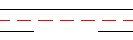 |
 |
- W razie potrzeby powtórzyć kroki 4 i 5.
- Nacisnąć Enter.
 Można odciąć jeden koniec linii wzbogaconej, klikając linię wzbogaconą w punkcie, w którym ma znaleźć się nowy punkt końcowy, a następnie klikając drugi punkt poza bieżącym punktem końcowym linii wzbogaconej.
Można odciąć jeden koniec linii wzbogaconej, klikając linię wzbogaconą w punkcie, w którym ma znaleźć się nowy punkt końcowy, a następnie klikając drugi punkt poza bieżącym punktem końcowym linii wzbogaconej.
Aby wtopić wyrównane linie wzbogacone:
- Kliknąć Modyfikuj > Element > Linia wzbogacona (lub wpisać EditRichLine).
- W oknie dialogowym wybrać Wtop wszystko
 .
.
- Kliknąć OK.
- W obszarze graficznym określić linię wzbogaconą.
- Określić linię wzbogaconą do ponownego połączenia.
 Wynik:
Wynik: 
- W razie potrzeby powtórzyć kroki 4 i 5.
- Nacisnąć Enter.
Aby dodać wierzchołki do linii wzbogaconych, należy:
- Kliknąć Modyfikuj > Element > Linia wzbogacona (lub wpisać EditRichLine).
- W oknie dialogowym wybrać Dodaj wierzchołek
 .
.
- Kliknąć OK.
- W obszarze graficznym kliknąć linię wzbogaconą, gdzie chcemy umieścić nowe wierzchołki.
- Wierzchołki są dodawane w określonych punktach.
- Nacisnąć Enter.
 Aby przenieść wierzchołki linii wzbogaconej, należy użyć polecenia EntityGrips na liniach wzbogaconych.
Aby przenieść wierzchołki linii wzbogaconej, należy użyć polecenia EntityGrips na liniach wzbogaconych.
Aby usunąć wierzchołki z linii wzbogaconych, należy:
- Kliknąć Modyfikuj > Element > Linia wzbogacona (lub wpisać EditRichLine).
- W oknie dialogowym wybrać Usuń wierzchołek
 .
.
- Kliknąć OK.
- W obszarze graficznym kliknąć linię wzbogaconą w pobliżu wierzchołków do usunięcia.
- Wierzchołki są usuwane z określonych punktów.
- Nacisnąć Enter.
 Aby zobaczyć wierzchołki linii wzbogaconej, włączyć opcję EntityGrips i wybrać linie wzbogacone.
Aby zobaczyć wierzchołki linii wzbogaconej, włączyć opcję EntityGrips i wybrać linie wzbogacone.
Polecenie: EditRichLine
Menu: Modyfikuj > Element > Linia wzbogacona